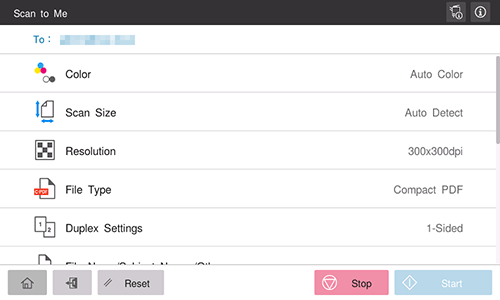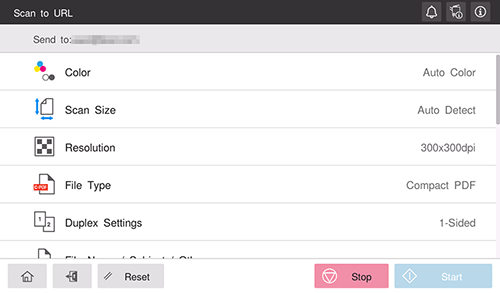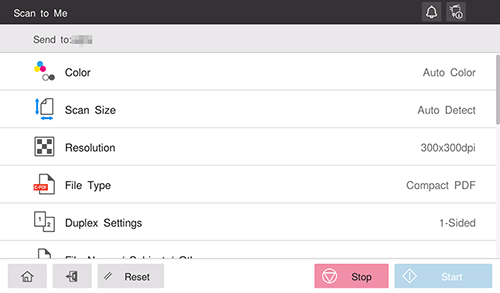Envío a usted
Enviar a su dirección de correo electrónico (Escanear a e-mail)
- Información general sobre la función Escanear a e-mail
- Preparación necesaria para utilizar esta función (para el administrador)
- Cómo realizar un envío
- Opciones de envío
Enviar a su dirección de correo electrónico en el entorno de autenticación de usuario (Scan to Me)
Envío a su dirección (Scan to Me)
Acerca de Scan to Me
Si se registra la dirección de correo electrónico del usuario con autenticación de usuario instalada en la máquina, se muestra la tecla de envío de un correo electrónico al usuario si el usuario inicia sesión en la máquina.
Si selecciona [Scan to Me] en Inicio, puede enviarse un correo electrónico únicamente a usted fácilmente.
Asimismo, la tecla [Me] se visualiza en la libreta de direcciones de la pantalla [Escanear a e-mail]. Si configura la tecla [Me] como la dirección, puede mandarse un correo electrónico a usted mismo en cualquier momento usando el mismo flujo de trabajo que al enviar un correo electrónico normal.
Preparación necesaria para utilizar esta función (para el administrador)
Registre una dirección de correo electrónico en la información de registro del usuario.
Para obtener más información sobre el procedimiento de configuración, consulte Aquí.
Si Active Directory se utiliza como servidor de autenticación, registre la dirección de e-mail del usuario en Active Directory.
Flujo de funcionamiento: al seleccionar [Scan to Me] en Inicio
Cargue el original.
Introduzca la información del usuario e inicie sesión en esta máquina.
Para obtener más información sobre cómo se inicia sesión, consulte Aquí.
Toque [Scan to Me] en la pantalla de inicio para iniciar la transmisión.
Para enviar después de cambiar la configuración de opciones, toque el icono del menú en la parte superior de [Scan to Me] y prosiga con el paso 4.
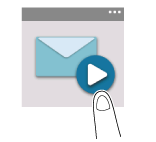
Cambiar la configuración de opciones de transmisión.
Utilice la tecla Inicio para empezar la transmisión.
Utilice la tecla Stop para detener el escaneado del original. Se muestra una lista con las tareas interrumpidas. Para detener la transmisión, seleccione la tarea en la lista y elimínela.
Flujo de funcionamiento: al seleccionar [Me] en la libreta de direcciones de la pantalla de envío de correo electrónico
Cargue el original.
Introduzca la información del usuario e inicie sesión en esta máquina.
Para obtener más información sobre cómo se inicia sesión, consulte Aquí.
Toque [Escanear a e-mail] en la pantalla de inicio.
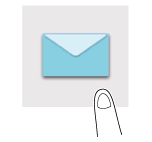
Seleccione [Me].
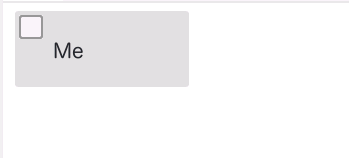
Especifique las opciones de transmisión que sea necesario.
Utilice la tecla Inicio para empezar la transmisión.
Utilice la tecla Stop para detener el escaneado del original. Se muestra una lista con las tareas interrumpidas. Para detener la transmisión, seleccione la tarea en la lista y elimínela.
Enviar la URL de descarga a su dirección de correo electrónico en el entorno de autenticación de usuario (Escanear a URL)
Envío de la URL de descarga a la dirección propia (escanear a URL)
Escanear a URL
Escanear a URL es una función que permite enviar por correo electrónico la URL para descargar los datos del original escaneados en la máquina a la dirección de correo electrónico del usuario. Los datos originales escaneados se guardan en una carpeta de usuario de la máquina sin que se adjunten a un correo electrónico en el periodo predefinido, de forma que los datos puedan capturarse independientemente del límite de capacidad de envío del servidor de correo electrónico.
Al iniciar sesión en esta máquina con autenticación de usuario, aparece la tecla [Escanear a URL] en el Inicio. Al seleccionar esta tecla, puede enviar fácilmente una URL dirigida a su dirección de correo electrónico.
Asimismo, la tecla [URL] se visualiza en la libreta de direcciones de la pantalla [Escanear a e-mail]. Si configura la tecla [URL] como la dirección, también puede mandarse una URL a usted mismo en cualquier momento usando el mismo flujo de trabajo que al enviar un correo electrónico normal.
Preparación necesaria para utilizar esta función (para el administrador)
Configure los ajustes para utilizar la función Escanear a URL.
Para obtener más información sobre el procedimiento de configuración, consulte Aquí.
Si Active Directory se utiliza como servidor de autenticación, registre la dirección de e-mail del usuario en Active Directory.
Secuencia de operaciones: al seleccionar [Escanear a URL] en la pantalla de inicio
Cargue el original.
Introduzca la información del usuario e inicie sesión en esta máquina.
Para obtener más información sobre cómo se inicia sesión, consulte Aquí.
Toque [Escanear a URL] en la pantalla de inicio para comenzar la transmisión.
Para enviar después de cambiar la configuración de opciones, toque el icono del menú de la parte superior de [Escanear a URL] y continúe en el paso 4.
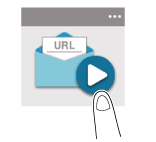
Cambiar la configuración de opciones de transmisión.
Utilice la tecla Inicio para empezar la transmisión.
Utilice la tecla Stop para detener el escaneado del original. Se muestra una lista con las tareas interrumpidas. Para detener la transmisión, seleccione la tarea en la lista y elimínela.
Secuencia de operaciones: al seleccionar [URL] en la libreta de direcciones de la pantalla de envío de correo electrónico
Cargue el original.
Introduzca la información del usuario e inicie sesión en esta máquina.
Para obtener más información sobre cómo se inicia sesión, consulte Aquí.
Toque [Escanear a e-mail] en la pantalla de inicio.
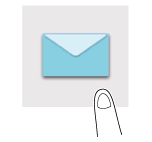
Seleccione [URL].
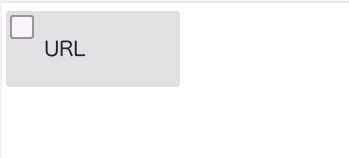
Especifique las opciones de transmisión que sea necesario.
Utilice la tecla Inicio para empezar la transmisión.
Utilice la tecla Stop para detener el escaneado del original. Se muestra una lista con las tareas interrumpidas. Para detener la transmisión, seleccione la tarea en la lista y elimínela.
Enviar a la carpeta compartida de su ordenador (Envío SMB)
- Información general sobre la función de envío SMB
- Preparación necesaria para utilizar esta función (para el administrador)
- Cómo realizar un envío
- Opciones de envío
Enviar a la carpeta compartida en el servidor, en el entorno de autenticación Active Directory (Scan to Home)
Envío a su ordenador (Scan to Home)
Acerca de Scan to Home
Si la carpeta particular del usuario se registra en Active Directory mientras la autenticación de usuario mediante Active Directory está instalada en esta máquina, la tecla [Escanear a carpeta particular] aparecerá en el Inicio al iniciar sesión en esta máquina. Seleccionando esta tecla, puede realizar fácilmente una transmisión SMB con su carpeta particular como destino.
Además, la tecla [Inicio] aparece en la libreta de direcciones de la pantalla [Esc. a PC]. Al especificar la tecla [Inicio] como destino, también puede enviar datos a su carpeta particular con el mismo flujo de trabajo que la transmisión SMB normal.
Preparación necesaria para utilizar esta función (para el administrador)
Configure los ajustes para utilizar la función Scan to Home.
Para obtener más información sobre el procedimiento de configuración, consulte Aquí.
Secuencia de operaciones: al seleccionar [Scan to Home] en Inicio
Cargue el original.
Introduzca la información del usuario e inicie sesión en esta máquina.
Para obtener más información sobre cómo se inicia sesión, consulte Aquí.
Toque [Escanear a carpeta particular] en la pantalla de inicio para comenzar la transmisión.
Para enviar después de cambiar la configuración de opciones, toque el icono del menú de la parte superior de [Escanear a carpeta particular] y continúe en el paso 4.
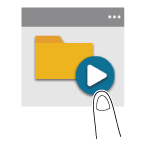
Cambiar la configuración de opciones de transmisión.
Utilice la tecla Inicio para empezar la transmisión.
Utilice la tecla Stop para detener el escaneado del original. Se muestra una lista con las tareas interrumpidas. Para detener la transmisión, seleccione la tarea en la lista y elimínela.
Secuencia de operaciones: al seleccionar [Inicio] en la libreta de direcciones en la pantalla de transmisión SMB
Cargue el original.
Introduzca la información del usuario e inicie sesión en esta máquina.
Para obtener más información sobre cómo se inicia sesión, consulte Aquí.
Toque [Escanear a PC] en la pantalla de inicio.
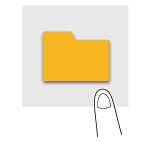
Seleccione [Home].
Especifique las opciones de transmisión que sea necesario.
Utilice la tecla Inicio para empezar la transmisión.
Utilice la tecla Stop para detener el escaneado del original. Se muestra una lista con las tareas interrumpidas. Para detener la transmisión, seleccione la tarea en la lista y elimínela.
Guardar en una memoria USB
Guardar los datos escaneados en una memoria USB
Permitir guardar un archivo desde una memoria USB (para el administrador)
En [Ajustes de la función de memoria USB] (Aquí), debe permitirse guardar un archivo en una memoria USB. Para impedir la fuga de información, se prohíbe de forma predeterminada guardar un archivo en una memoria USB.
Si autenticación de usuario está activada, seleccione [Registro de usuarios] (Aquí) y permita que se guarden archivos en una memoria USB para cada usuario registrado.
Flujo de operaciones
Cargue el original.

Conecte la memoria USB al puerto USB de la máquina.
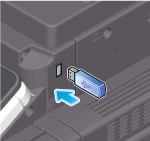

Cuando la máquina se esté iniciando, no conecte ni desconecte la memoria USB en/del puerto USB.
Cuando se muestre la pantalla de estilo básico, pulse el icono de notificación ubicado en la parte superior de la pantalla con el fin de visualizar la pantalla de [información].
Toque [Guardar doc. en memoria externa.]
También es posible realizar la misma operación tocando [Sistema] - [Memoria externa] - [Guardar] en el modo de carpeta de usuario.
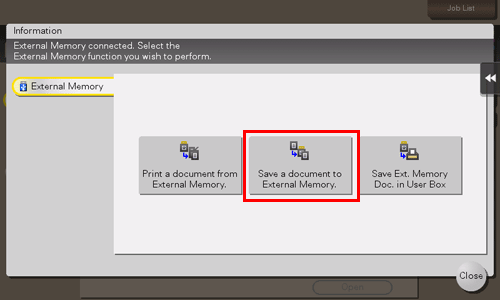
Indique las opciones que sean necesarias para guardar el archivo.
Para obtener más información sobre la configuración de opciones, consulte Aquí.
Utilice la tecla Inicio para empezar a guardar.
Una vez completada la operación, retire la memoria USB del puerto de la máquina.
Para utilizar en un ordenador los archivos almacenados en una memoria USB, solo es necesario conectar la memoria USB en un puerto USB del ordenador.
Importar datos mediante un software de aplicación compatible con TWAIN (Escaneado TWAIN)
- Función de escaneado TWAIN
- Preparación necesaria para utilizar esta función
- Uso del escaneado TWAIN